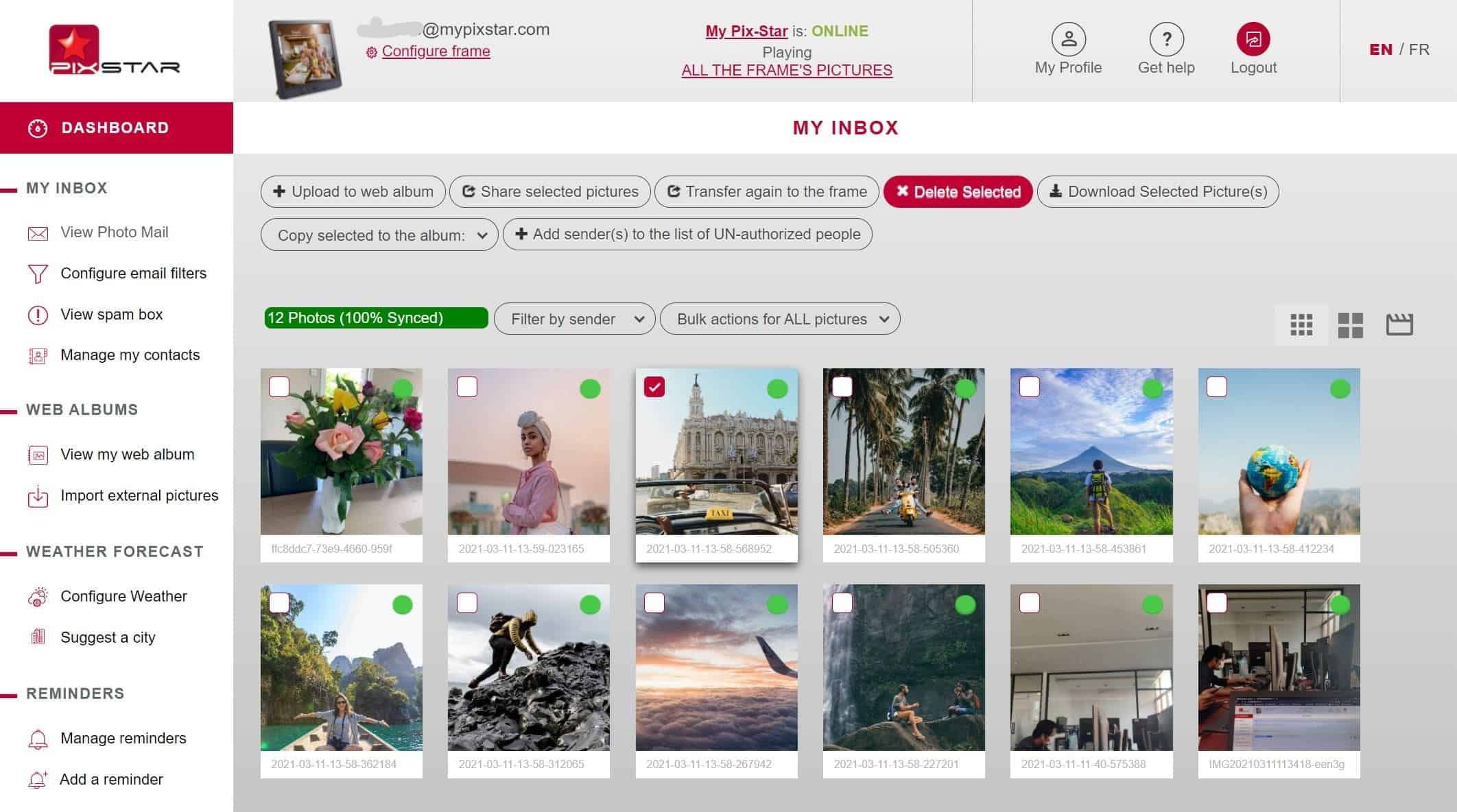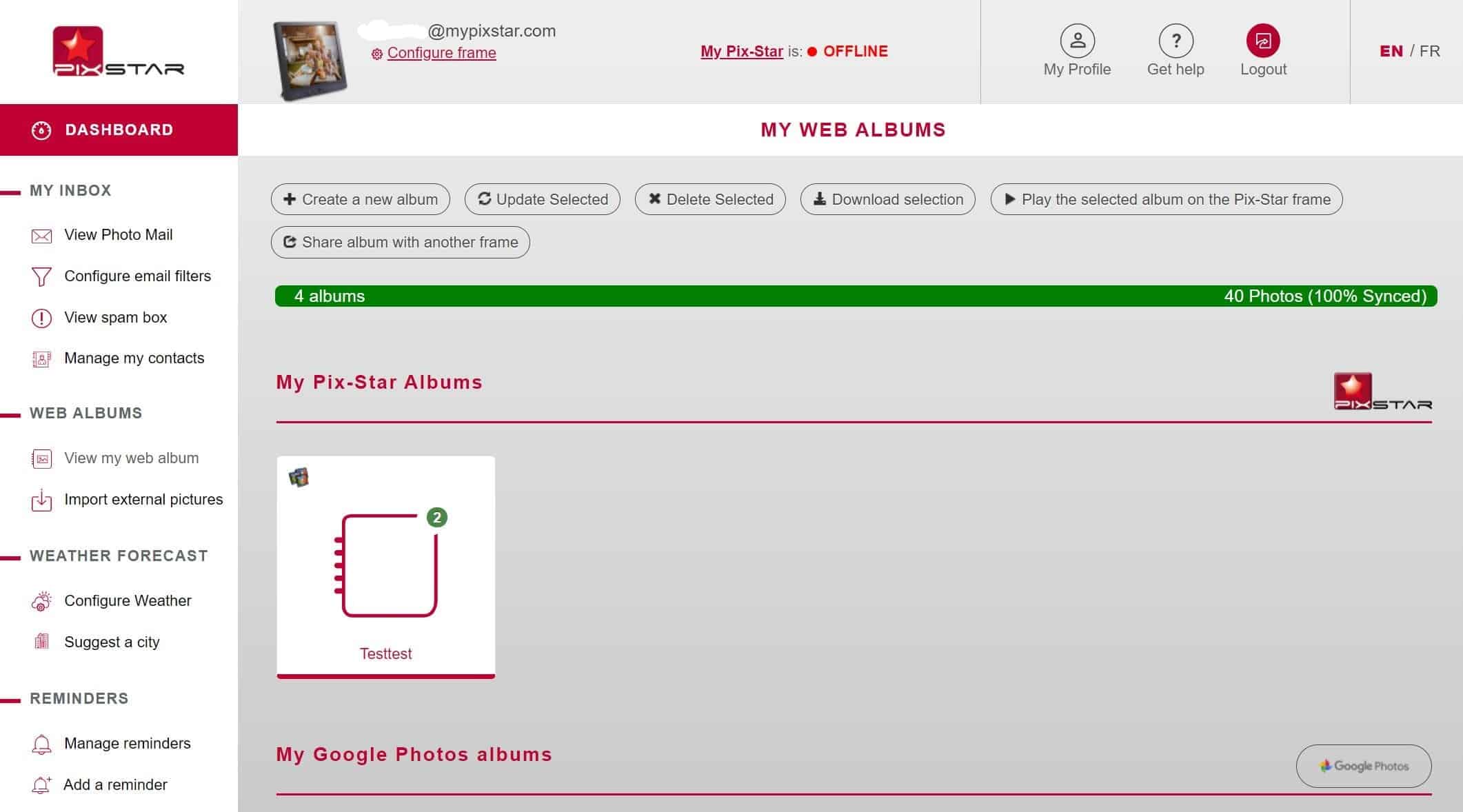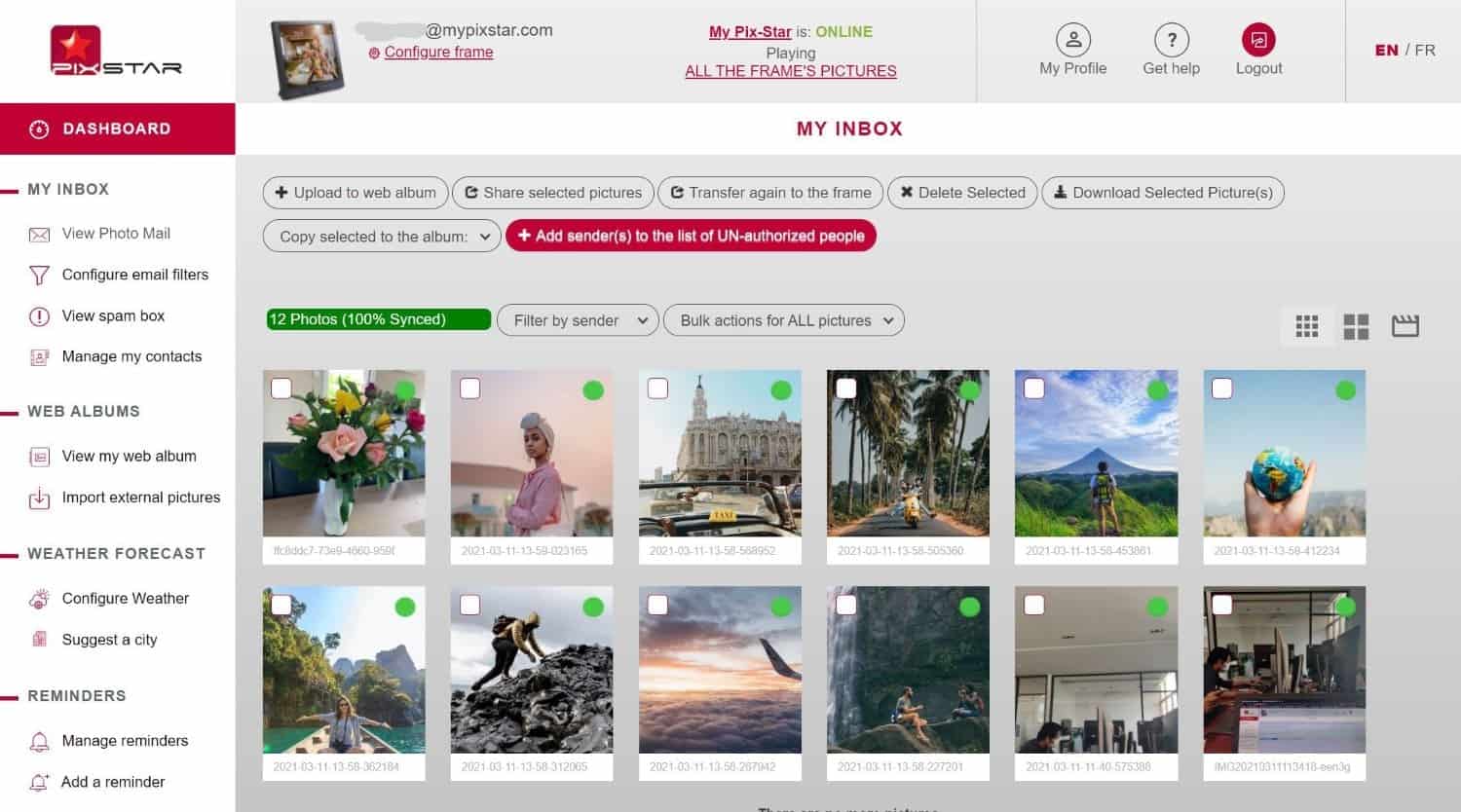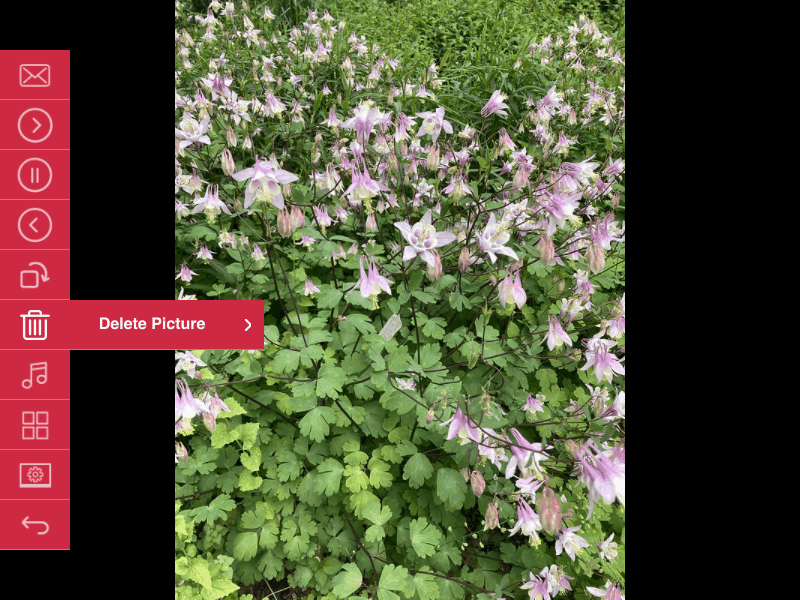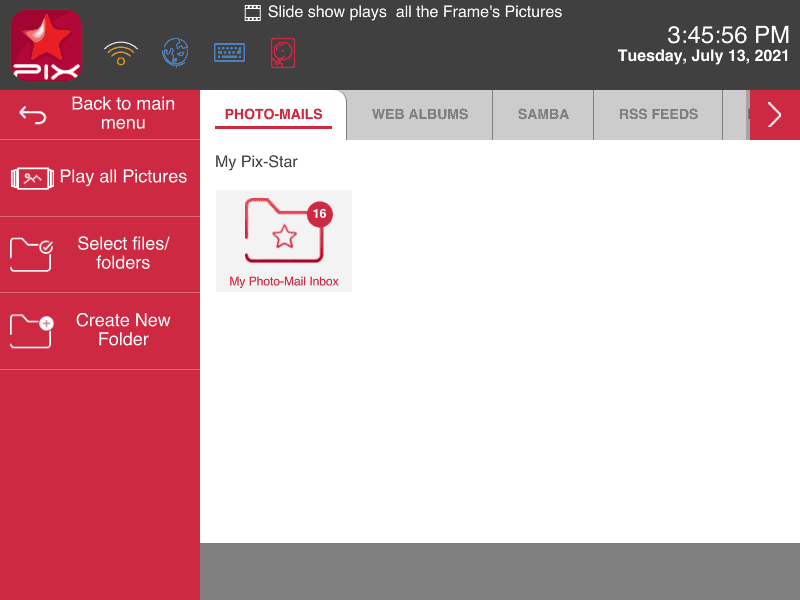Tiempo necesario: 3 minutos.
Aquí nos sumergimos en cómo borrar fotos de un marco de fotos digital desde la interfaz web o directamente en el marco digital Pix-Star. Te mostramos qué ajustes debes buscar y te damos algunos consejos útiles por el camino. Aprenderás a eliminar definitivamente una foto tanto de la nube como del almacenamiento del marco. También hay formas de eliminar una foto sólo del marco o sólo de la nube, ¡y es más fácil de lo que crees!
Cuando aprendas a eliminar fotos de un marco de fotos digital, es importante recordar que los marcos de Pix-Star tienen dos ubicaciones de almacenamiento: el almacenamiento interno del marco y la nube. Cuando se elimina una foto del almacenamiento del marco, no se elimina automáticamente de la nube y todavía se puede volver a sincronizar con el marco a través de la interfaz web.
Cuando se elimina una foto de la nube, a menudo se te pregunta si quieres eliminar también la foto de tu marco. Si no marcas esa casilla, la foto se eliminará de la nube, pero seguirá estando disponible en tus marcos Pix-Star que hayan recibido las fotos previamente.
Con todo esto en mente, ¡comencemos!
- Borrar el correo de fotos de la nube

A la hora de aprender a eliminar fotos de un marco digital, la nube suele ser el lugar más fácil para empezar. Esto es especialmente cierto para el marco Pix-Star, ya que la interfaz web es muy intuitiva y fácil de usar.
Empieza por conectarte a tu panel de control de Pix-Star en pix-star.com. Inicie sesión en su cuenta y haga clic en su marco en la parte superior de la pantalla para entrar en su tablero.
Para eliminar el correo fotográfico, haga clic en "Ver correo fotográfico" en el panel izquierdo. Estas son todas las fotos que su marco ha recibido por correo electrónico o por la aplicación móvil. Marque todas las fotos que desee eliminar y haga clic en "Eliminar las seleccionadas" en la parte superior de la pantalla.
En la siguiente ventana emergente, puedes elegir si quieres eliminar la foto del almacenamiento de tu marco o no. Si no marcas la casilla, las fotos que elimines solo se borrarán de la nube, no de tu marco Pix-Star. - Eliminar las fotos del álbum web

Recuerda que las fotos importadas como álbumes web sólo se pueden eliminar desde la interfaz web, no en el marco. Si eliminas las fotos de los álbumes web de la nube, se eliminarán automáticamente de tu marco digital Pix-Star.
Para eliminar las fotos de un álbum web, haz clic en "Ver mi álbum web" en el panel de control. Para eliminar álbumes web enteros (y todas las fotos que contienen), marque el álbum, haga clic en "Borrar seleccionado" y haga clic en "Aceptar".
Para eliminar fotos específicas dentro de un álbum web (por ejemplo, Facebook o Instagram) sin eliminar todo el álbum, haz doble clic en el álbum web para abrirlo. Marca todas las fotos que quieras eliminar, haz clic en "Eliminar las seleccionadas" y haz clic en "Aceptar". - Eliminar fotos tanto de la nube como del marco

La eliminación de fotos de la nube y del marco Pix-Star al mismo tiempo sólo puede hacerse desde el panel de control. Los álbumes web se eliminan automáticamente de tu marco Pix-Star cuando los eliminas a través de tu panel de control.
Haz clic en "Ver correo de fotos" y selecciona todas las fotos que quieras eliminar por completo. Haz clic en "Eliminar las seleccionadas" en la parte superior de la pantalla y marca la casilla de "¿También quieres eliminar esta foto de tu marco Pix-Star?". Esto asegura que las fotos seleccionadas se eliminen de la nube y de tu marco. Ten en cuenta que no se puede deshacer, así que procede con precaución. - Eliminar fotos individuales en las presentaciones de diapositivas

Una de las funciones más útiles de Pix-Star es la posibilidad de eliminar la foto que se está mostrando sin necesidad de salir de la presentación en la que te encuentras. Es ideal para eliminar esas fotos que no se ven bien en la pantalla o que no coinciden con el aspecto que quieres.
Mientras la foto se está mostrando en la pantalla durante un pase de diapositivas, pulse el botón de menú del mando a distancia o de los controles incorporados. En el menú emergente, desplácese hasta "Eliminar foto" y pulse "ok". Seleccione "OK" y pulse para eliminar la foto del almacenamiento del marco.
Este proceso no elimina las fotos de la nube, sólo del almacenamiento de tu marco. Puedes volver a enviar las fotos eliminadas desde la interfaz web siempre que no las elimines también de la nube.
Ten en cuenta que si haces esto para las fotos del álbum web, se sincronizarán de nuevo la próxima vez que se realice una sincronización. Para eliminar permanentemente una foto del álbum web, vuelve a ver el paso 1. - Eliminar archivos y carpetas en el marco

Ve a la pantalla de inicio de tu marco Pix-Star y navega hasta "Mis fotos, vídeos y mensajes" y luego pulsa "ok". En la pestaña de Pix-Star (en la parte superior de la pantalla) podrás ver todo el correo fotográfico recibido por correo electrónico o desde la aplicación móvil.
Para eliminar archivos y carpetas, seleccione la opción "Seleccionar archivos/carpetas" en el panel de la izquierda de la pantalla. Utiliza el mando a distancia o los controles incorporados para seleccionar todas las carpetas y archivos que quieras eliminar. Recuerda que puedes abrir una carpeta y repetir el mismo proceso de selección para borrar fotos individuales y subcarpetas.
Una vez que hayas comprobado todos los archivos/carpetas que quieres eliminar del almacenamiento interno de tu marco Pix-Star, haz clic en "Eliminar selección" en el panel izquierdo. Ten en cuenta que puedes utilizar la herramienta "Seleccionar todo (archivos y carpetas)" o "Seleccionar todo (sólo archivos)" para ahorrar tiempo.
Ninguna de estas fotos se borrará de la nube. Puedes volver a sincronizarlas mediante la interfaz web en cualquier momento, siempre que no las elimines también de la nube.